在昇腾 NPU 上部署超大规模模型,往往面临一个现实难题:目前主流的官方推理引擎 MindIE 的多机分布式推理虽然性能表现尚可,但配置流程异常复杂。从环境准备、配置初始化到参数细节调整,每一步都需要格外谨慎,否则极易因细节遗漏或配置错误而导致部署失败,问题定位也十分困难。
GPUStack 是一个100%开源的模型服务平台(MaaS,Model-as-a-Service),提供高性能推理与完善的模型服务管理能力,能够运行在 NVIDIA、AMD、Apple Silicon、昇腾、海光、摩尔线程、天数智芯、寒武纪、沐曦等多种 GPU 上,轻松构建异构 GPU 集群,支持 vLLM、MindIE、llama-box 等各种推理引擎。
为了降低部署门槛,GPUStack 提供了对 MindIE 分布式推理的完整封装和简化,用户只需少量 UI 配置,就能完成过去需要大量手动步骤、文档比对与重复调试的部署流程。相比原生方案,GPUStack 大幅简化了部署复杂度,减少了错误发生的可能性,使得在昇腾上运行大规模模型的过程更加高效、丝滑且稳定。
本文将带来一篇实践教程,演示如何通过 GPUStack 快速在昇腾上丝滑运行 MindIE 分布式推理,并部署以 DeepSeek R1 671B 为例的超大规模模型。
前提条件
- 多台
Atlas 800T A2(8 卡 910B)服务器,通过 HCCN 实现多机 RoCE 组网
以双机场景为例,两台服务器的 NPU 之间通过 200 Gbps 光模块进行一对一光纤直连。当扩展到多机时,则需通过 RoCE 交换机实现 NPU 间的高速互联。
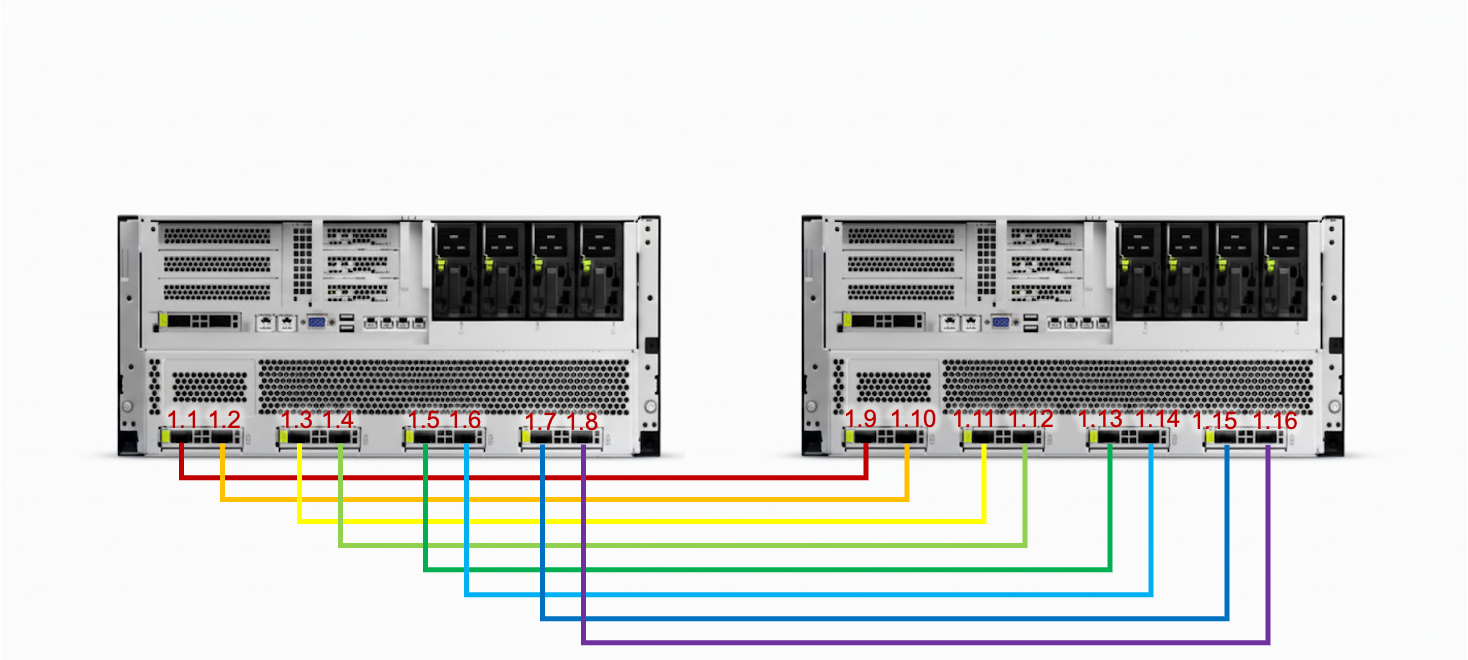
- 已安装 NPU 驱动和相应固件(https://www.hiascend.com/hardware/firmware-drivers/community?product=4&model=26&cann=8.2.RC1&driver=Ascend+HDK+25.2.0)
在 GPUStack v0.7.1 镜像中,内置的 CANN 版本为 8.2.RC1,该版本依赖 25.2 及以上驱动。用户可通过执行以下命令检查当前驱动版本:
npu-smi info
注意,在后续安装或升级时,应根据镜像中所包含的 CANN 版本,选择与之匹配的驱动版本,以确保功能正常。
- 通过
hccn_tool(/usr/local/Ascend/driver/tools/hccn_tool)配置:
- NPU 设备 RoCE 网卡的 IP
- 网关(按需,仅跨 L3 需要)
- 网络检测对象 IP(双机直连为对端 NPU 设备 IP,多机互联为任一对端节点 NPU IP,L3 则为网关 IP)
在每个节点上,通过以下命令检查并优化 RoCE 配置:
# 1.检查物理链接
for i in {0..7}; do hccn_tool -i $i -lldp -g | grep Ifname; done
# 2.检查链接情况
for i in {0..7}; do hccn_tool -i $i -link -g ; done
# 3.检查网络健康情况
for i in {0..7}; do hccn_tool -i $i -net_health -g ; done
# 4.查看网络检测IP配置是否正确
for i in {0..7}; do hccn_tool -i $i -netdetect -g ; done
# 5.查看网关是否配置正确(按需)
for i in {0..7}; do hccn_tool -i $i -gateway -g ; done
# 6.检查NPU底层tls校验行为一致性,建议统一全部设置为0,避免hccl报错
for i in {0..7}; do hccn_tool -i $i -tls -g ; done | grep switch
# 7.NPU底层tls校验行为置0操作,建议统一全部设置为0,避免hccl报错
for i in {0..7};do hccn_tool -i $i -tls -s enable 0;done
获取 NPU IP 地址:
for i in {0..7}; do hccn_tool -i $i -ip -g | grep ipaddr; done
检查跨节点 NPU 之间的连通性,需要替换为实际配置的对端节点 NPU IP:
# 指定节点 NPU 0 光纤直连的对端节点 NPU IP(或通过 RoCE 交换机则为任一对端节点 NPU IP)
hccn_tool -i 0 -ping -g address 192.168.1.9
# 指定节点 NPU 1 光纤直连的对端节点 NPU IP(或通过 RoCE 交换机则为任一对端节点 NPU IP)
hccn_tool -i 1 -ping -g address 192.168.1.10
# 指定节点 NPU 2 光纤直连的对端节点 NPU IP(或通过 RoCE 交换机则为任一对端节点 NPU IP)
hccn_tool -i 2 -ping -g address 192.168.1.11
# 指定节点 NPU 3 光纤直连的对端节点 NPU IP(或通过 RoCE 交换机则为任一对端节点 NPU IP)
hccn_tool -i 3 -ping -g address 192.168.1.12
# 指定节点 NPU 4 光纤直连的对端节点 NPU IP(或通过 RoCE 交换机则为任一对端节点 NPU IP)
hccn_tool -i 4 -ping -g address 192.168.1.13
# 指定节点 NPU 5 光纤直连的对端节点 NPU IP(或通过 RoCE 交换机则为任一对端节点 NPU IP)
hccn_tool -i 5 -ping -g address 192.168.1.14
# 指定节点 NPU 6 光纤直连的对端节点 NPU IP(或通过 RoCE 交换机则为任一对端节点 NPU IP)
hccn_tool -i 6 -ping -g address 192.168.1.15
# 指定节点 NPU 7 光纤直连的对端节点 NPU IP(或通过 RoCE 交换机则为任一对端节点 NPU IP)
hccn_tool -i 7 -ping -g address 192.168.1.16
HCCN Tool 帮助文档:https://support.huawei.com/enterprise/zh/doc/EDOC1100493980?idPath=23710424|251366513|22892968|252309113|250702818
- 下载模型权重,若需要量化模型,下载社区量化好的模型权重,或通过
msModelSlim昇腾模型压缩工具进行量化(https://gitcode.com/Ascend/msit/tree/master/msmodelslim)
本文以 BF16 精度的 DeepSeek-R1 模型为例,该模型需要四台 Atlas 800T A2(8 卡 910B 64G)服务器才可运行。模型权重地址:https://huggingface.co/unsloth/DeepSeek-R1-BF16,两台则需要使用 W8A8 量化。
- GPUStack 昇腾 910B NPU 镜像,以下镜像内置
MindIE 2.1RC1与vLLM Ascend v0.9.1
通过 Docker 下载 GPUStack 镜像:
docker pull --platform=linux/arm64 crpi-thyzhdzt86bexebt.cn-hangzhou.personal.cr.aliyuncs.com/gpustack_ai/gpustack:v0.7.1-npu-vllm-v0.9.1
安装 GPUStack
参考 GPUStack MindIE 多机分布式推理教程(https://docs.gpustack.ai/latest/tutorials/running-deepseek-r1-671b-with-distributed-ascend-mindie/)安装 GPUStack:
1、在节点1启动 Server 与内置 Worker:
docker run -d --name gpustack \--restart=unless-stopped \--device /dev/davinci0 \--device /dev/davinci1 \--device /dev/davinci2 \--device /dev/davinci3 \--device /dev/davinci4 \--device /dev/davinci5 \--device /dev/davinci6 \--device /dev/davinci7 \--device /dev/davinci_manager \--device /dev/devmm_svm \--device /dev/hisi_hdc \-v /usr/local/dcmi:/usr/local/dcmi \-v /usr/local/bin/npu-smi:/usr/local/bin/npu-smi \-v /usr/local/Ascend/driver:/usr/local/Ascend/driver:ro \-v /usr/local/Ascend/firmware:/usr/local/Ascend/firmware:ro \-v /etc/hccn.conf:/etc/hccn.conf:ro \-v /etc/ascend_install.info:/etc/ascend_install.info:ro \-v gpustack-data:/var/lib/gpustack \-v /data/models:/data/models \--shm-size=1g \--network=host \--ipc=host \crpi-thyzhdzt86bexebt.cn-hangzhou.personal.cr.aliyuncs.com/gpustack_ai/gpustack:v0.7.1-npu-vllm-v0.9.1 \--cache-dir /data/models
启动命令假设提前下载好的模型的存储路径,包括后续通过 GPUStack 联网搜索 Hugging Face/ModelScope 下载的模型存储路径均为
/data/models,可按实际修改,多节点需要统一路径
查看容器日志确认 GPUStack 是否已正常运行:
docker logs -f gpustack
若容器日志显示服务启动正常,使用以下命令获取 GPUStack 控制台的初始登录密码和用于其它节点加入 GPUStack 的认证 Token:
docker exec -it gpustack cat /var/lib/gpustack/initial_admin_password
docker exec gpustack cat /var/lib/gpustack/token
2、在其它节点启动 Worker 并注册到节点1的 GPUStack,按实际修改 --server-url 和 --token:
docker run -d --name gpustack \--restart=unless-stopped \--device /dev/davinci0 \--device /dev/davinci1 \--device /dev/davinci2 \--device /dev/davinci3 \--device /dev/davinci4 \--device /dev/davinci5 \--device /dev/davinci6 \--device /dev/davinci7 \--device /dev/davinci_manager \--device /dev/devmm_svm \--device /dev/hisi_hdc \-v /usr/local/dcmi:/usr/local/dcmi \-v /usr/local/bin/npu-smi:/usr/local/bin/npu-smi \-v /usr/local/Ascend/driver:/usr/local/Ascend/driver:ro \-v /usr/local/Ascend/firmware:/usr/local/Ascend/firmware:ro \-v /etc/hccn.conf:/etc/hccn.conf:ro \-v /etc/ascend_install.info:/etc/ascend_install.info:ro \-v gpustack-data:/var/lib/gpustack \-v /data/models:/data/models \--shm-size=1g \--network=host \--ipc=host \crpi-thyzhdzt86bexebt.cn-hangzhou.personal.cr.aliyuncs.com/gpustack_ai/gpustack:v0.7.1-npu-vllm-v0.9.1 \--cache-dir /data/models \--server-url http://<节点1的 GPUStack URL 地址> \--token <从节点1获得的认证 Token>
(1) 启动命令假设提前下载好的模型的存储路径,包括后续通过 GPUStack 联网搜索 Hugging Face/ModelScope 下载的模型存储路径均为
/data/models,可按实际修改,多节点需要统一路径(2)
http://<节点1的 GPUStack URL 地址>表示 GPUStack 的访问地址,默认为节点1的 IP 地址 + 80 端口(3)
<从节点1获得的认证 Token>为在节点1通过docker exec gpustack cat /var/lib/gpustack/token命令获得的认证 Token
在浏览器中通过节点1的 IP 访问 GPUStack 控制台(http://HOST_IP),使用默认用户名 admin 和前面获取的初始密码登录。登录 GPUStack 后,在资源菜单可查看识别到的昇腾节点和 NPU 资源:
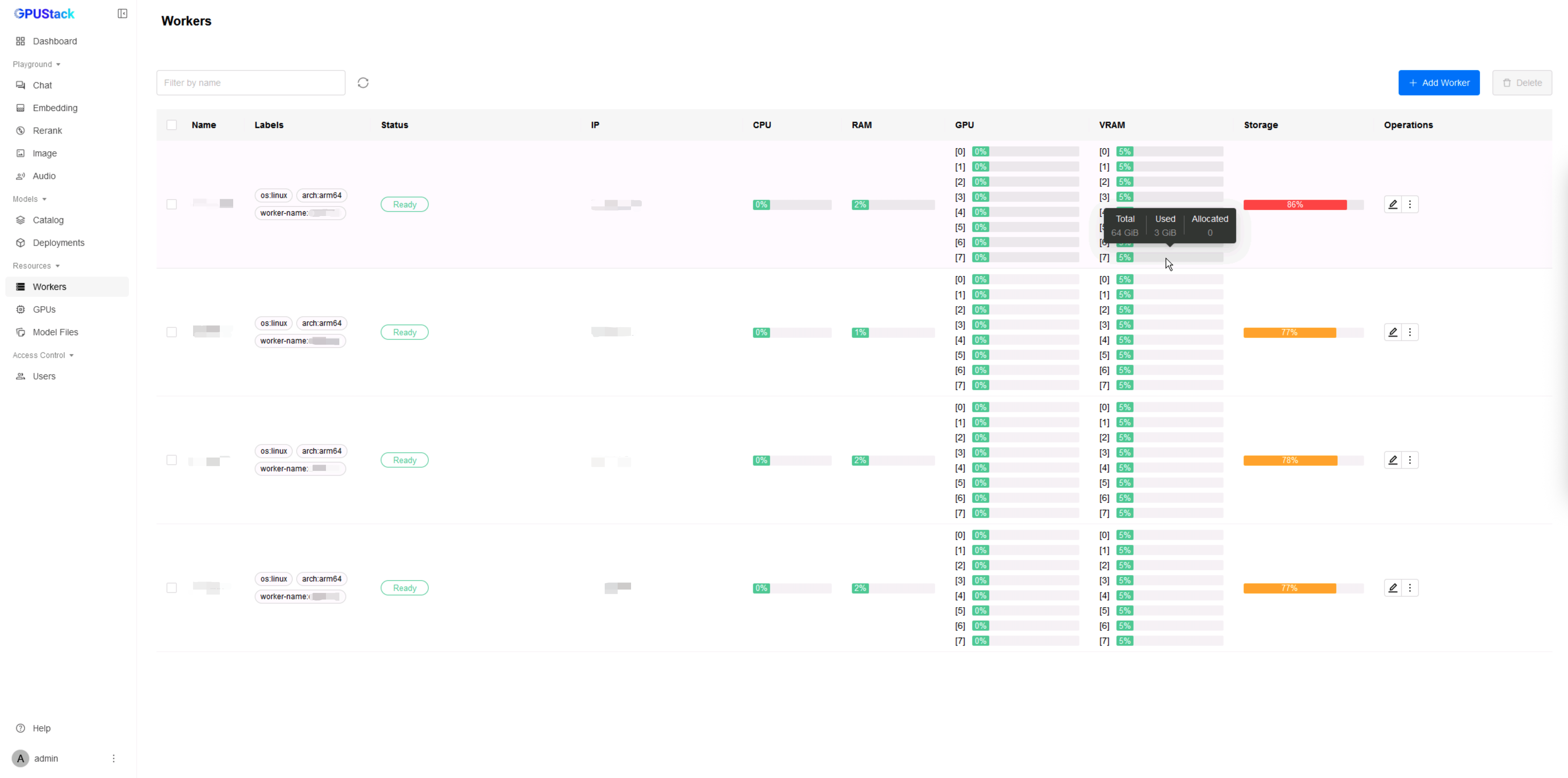
多机分布式部署 DeepSeek R1 模型
在菜单栏中点击部署,选择部署模型 - 本地路径,接下来:
- 在名称中输入自定义的模型名称
- 将模型路径指定为提前下载并已挂载到容器中的 DeepSeek R1 模型的绝对路径
- 在后端中选择 Ascend MindIE
- 展开高级设置,配置以下后端参数:
--data-parallel-size=4
--tensor-parallel-size=8
--moe-tensor-parallel-size=1
--moe-expert-parallel-size=32
--npu-memory-fraction=0.95
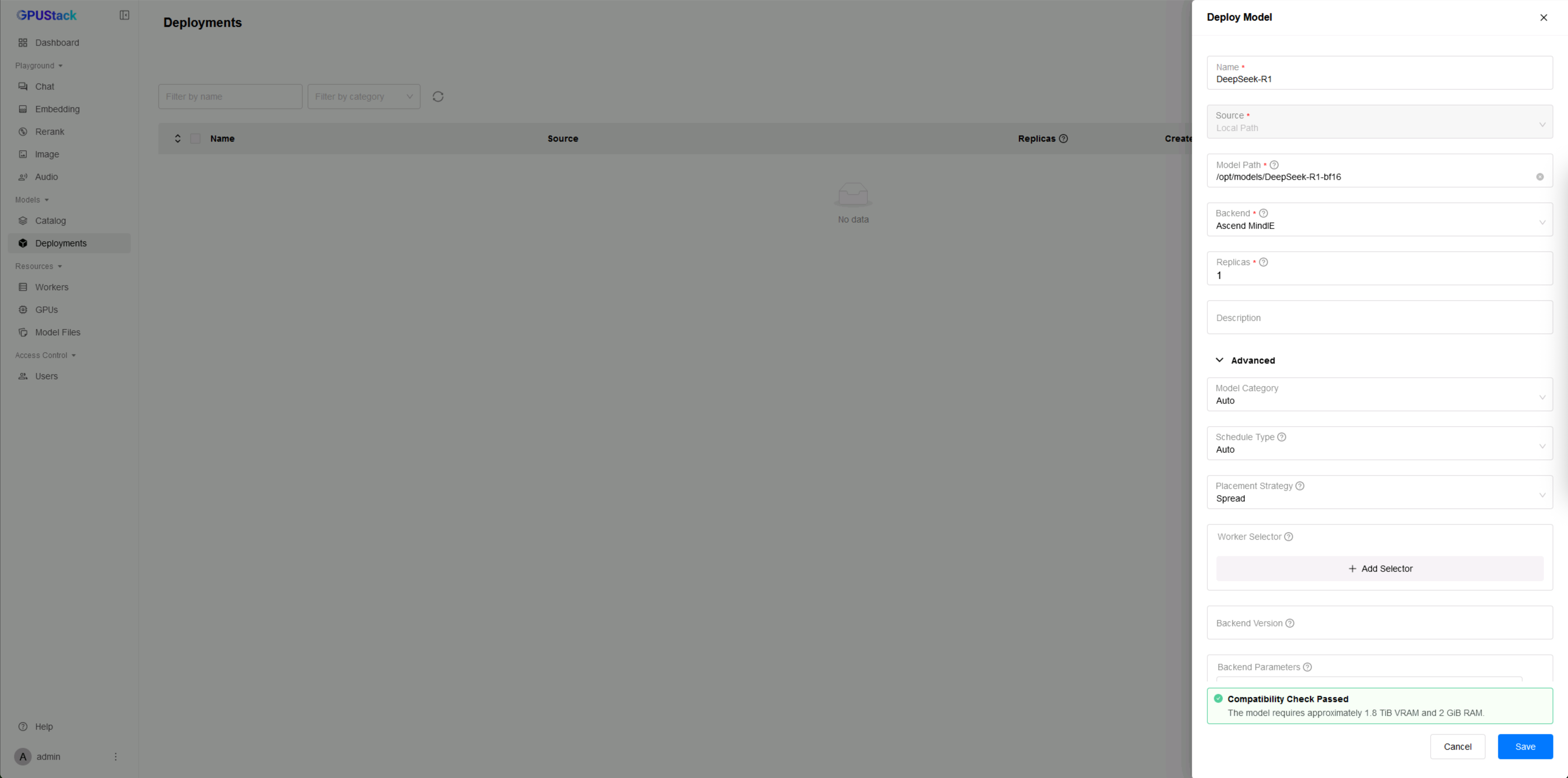
确认兼容性检查通过后,保存部署:
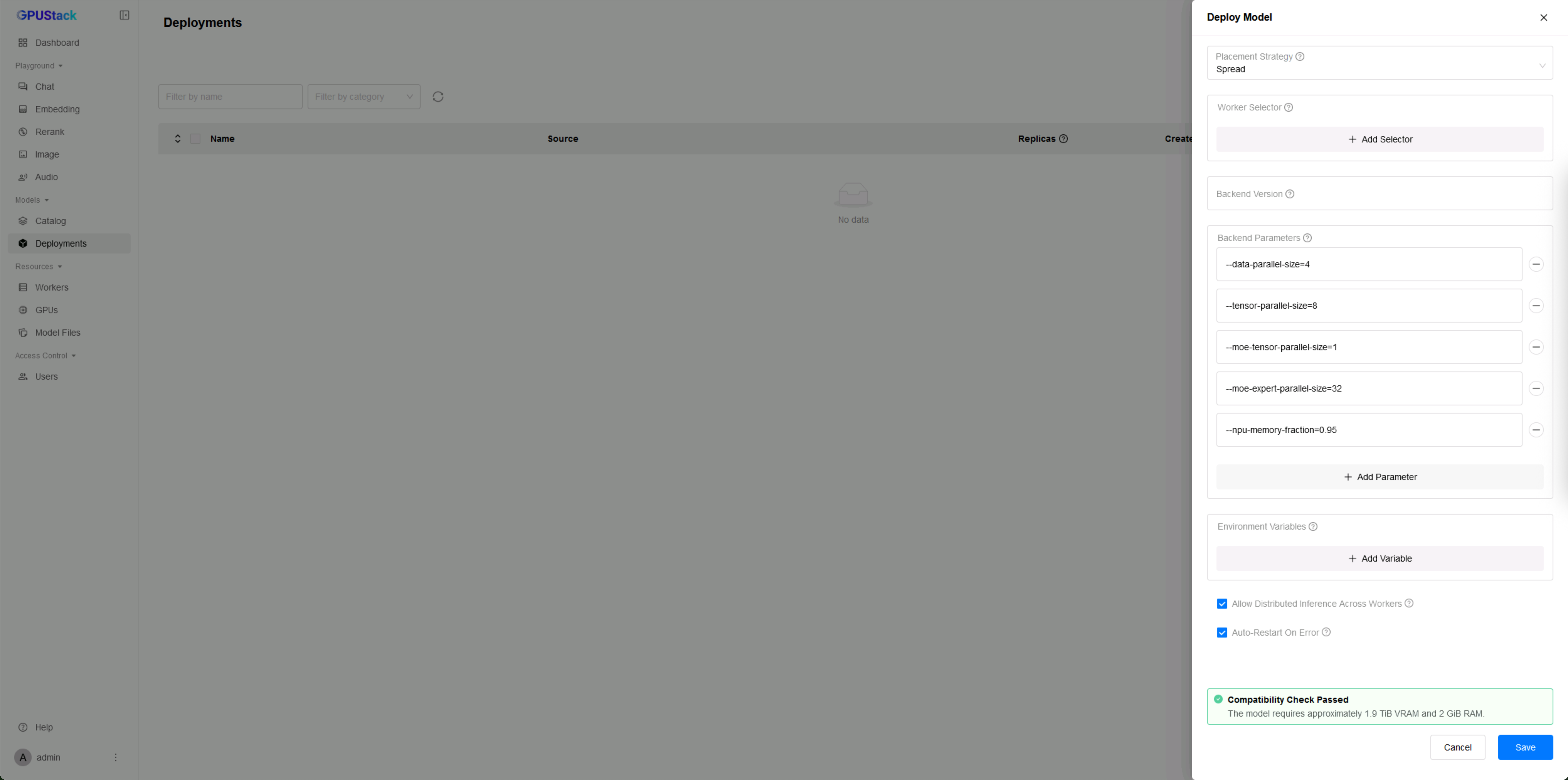
GPUStack 会自动处理 MindIE 的分布式推理部署,包括设置环境变量、自动生成 config.json 和 ranktable 配置文件、启动多机 MindIE Service Daemon 服务等等,可以将鼠标移动到 Distributed Across Workers 查看多节点资源分配情况,在右侧的操作中可以查看 MindIE 主节点的启动日志,正常启动模型需要几分钟到十几分钟:

如果启动异常但未在 MindIE 主节点的启动日志中发现报错,可以进一步排查从节点日志。方法是进入其他服务器节点的 GPUStack 容器,打开以下路径,检查对应的 MindIE 从节点日志是否存在异常:
cd /var/lib/gpustack/log/serve/
如果部署顺利,MindIE 分布式推理服务会正常启动,模型能够成功运行。在 Workers 列表中,可以看到资源使用情况,其中 NPU 显存占用率约为 95%,表明多台昇腾节点的 NPU 资源已被充分利用:
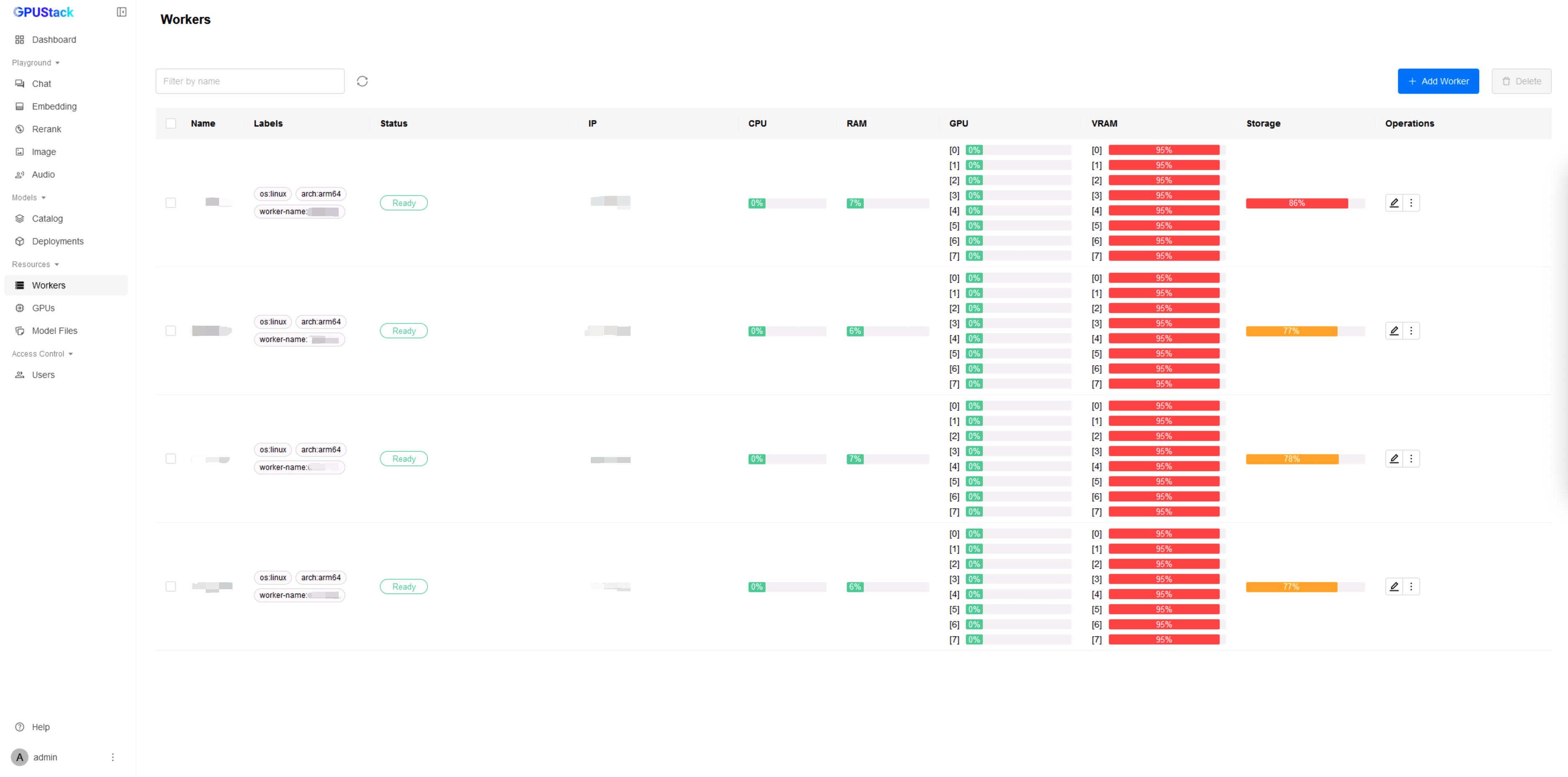
模型部署成功并运行后,即可在 GPUStack 试验场中对其进行测试。
进入试验场 - 对话页面:
- 若仅部署了一个模型,系统会默认选中该模型
- 若部署了多个模型,则可在右侧模型选项,下拉手动选择 DeepSeek-R1
随后,输入提示词,即可与模型进行交互,测试模型的生成效果与推理性能:
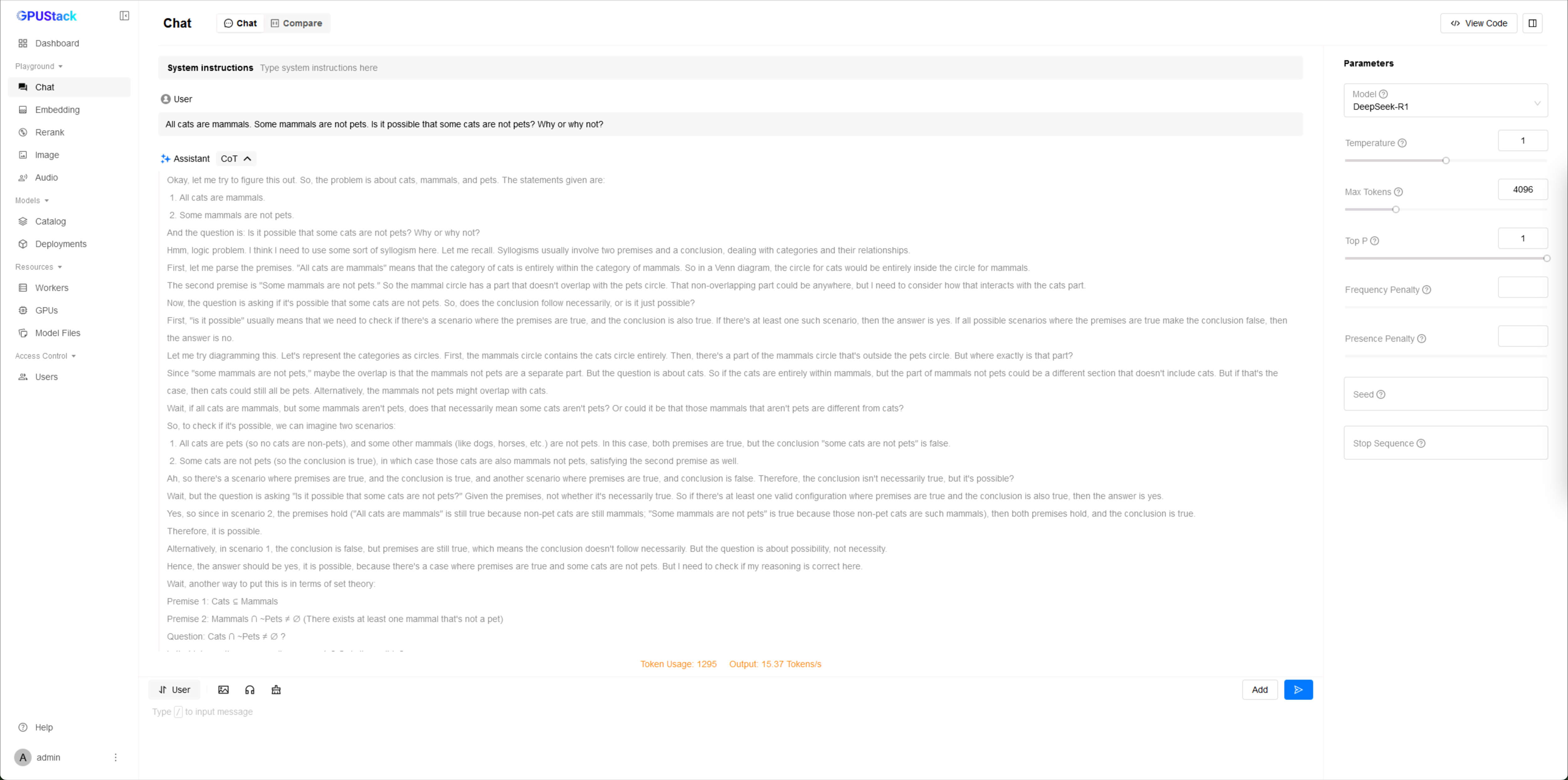
通过多模型对比功能,在多个窗口选中同一个模型,也能方便地进行简单的并发推理测试:
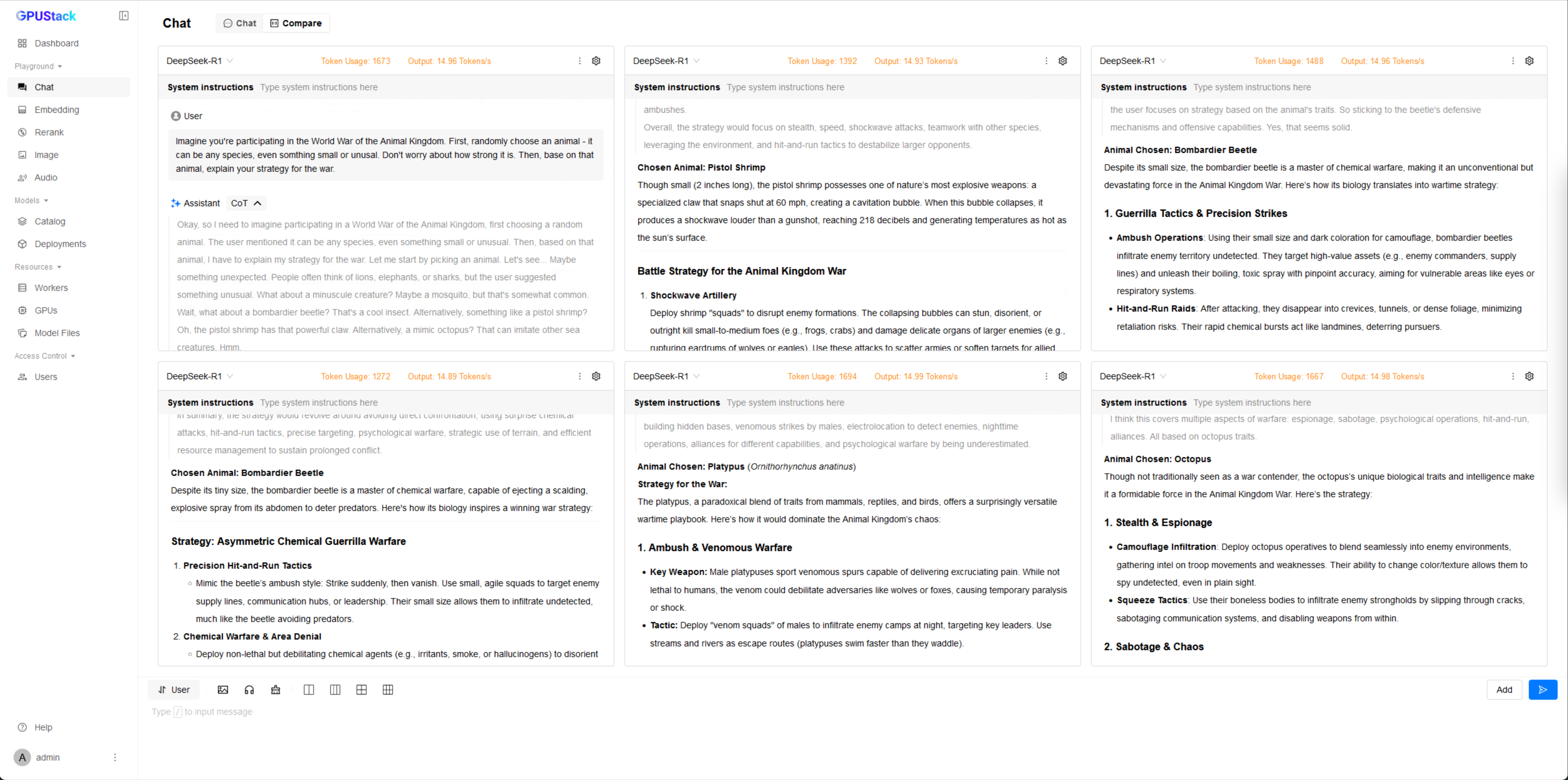
通过以上教程,我们已经成功在 GPUStack 集群上使用 Ascend MindIE 的分布式推理能力,部署运行 DeepSeek R1 671B。该教程也同样适用于其它单机昇腾服务器无法承载的超大模型,具体支持的模型列表可参考 MindIE 官方模型支持列表说明:https://www.hiascend.com/software/mindie/modellist
与原生的 MindIE 分布式推理方案相比,GPUStack 在部署过程中简化了繁琐的手动配置步骤,降低了配置出错或遗漏的风险,使得在昇腾硬件上运行超大规模模型的过程更加高效、稳定且易于管理。
GPUStack 为企业在昇腾平台上进行大规模模型推理提供了一套更加便捷可靠的 AI 基础设施,显著提升生产效率和用户体验。
加入社区
想要了解更多关于 GPUStack 的信息,可以访问我们的仓库地址:https://github.com/gpustack/gpustack。如果你对 GPUStack 有任何建议,欢迎提交 GitHub issue。在体验 GPUStack 或提交 issue 之前,请在我们的 GitHub 仓库上点亮 Star ⭐️关注我们,也非常欢迎大家一起参与到这个开源项目中!
如果在使用过程中遇到任何问题,欢迎随时加入我们的 Discord 社区:[ https://discord.gg/VXYJzuaqwD ],也可以扫码添加 GPUStack 小助手联系加入 GPUStack 微信交流群,获得 GPUStack 团队的技术支持,或与社区爱好者共同探讨交流。
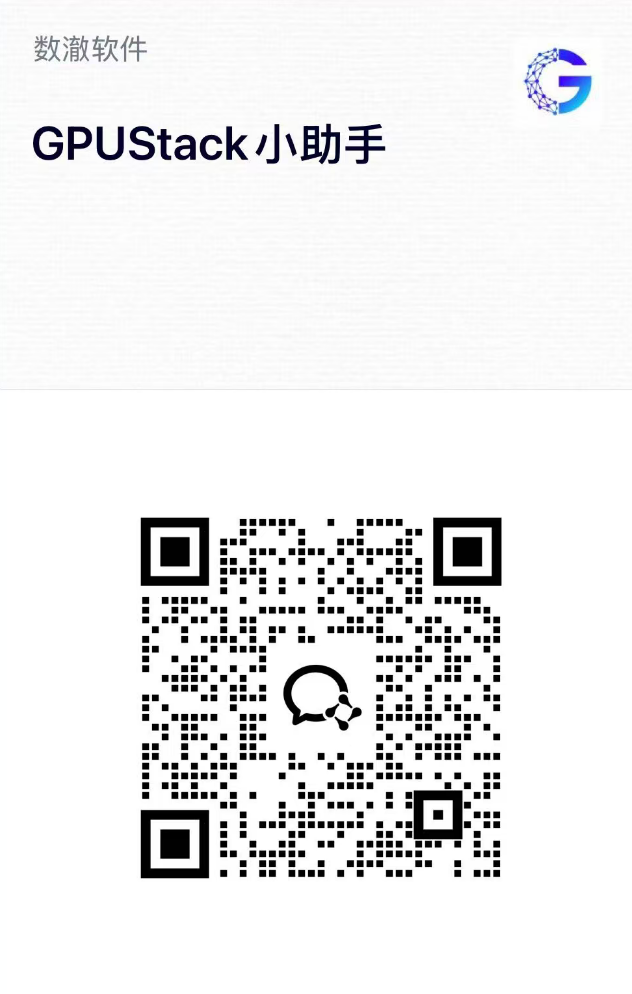
如果觉得对你有帮助,欢迎点赞、转发、关注。

 昇腾多机推理太复杂?易出错?试试 GPUStack
昇腾多机推理太复杂?易出错?试试 GPUStack